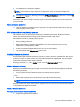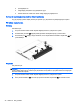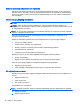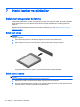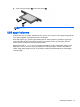User Guide - Windows 8.1
3. AC bağdaştırıcısını bilgisayara, sonra da bir elektrik prizine bağlayın.
4. Bilgisayarı açın.
●
Güç ışıkları
yanarsa
AC bağdaştırıcısı doğru çalışıyordur.
●
Güç ışıkları
yanmıyorsa
, AC bağdaştırıcısı çalışmıyordur ve değiştirilmesi gerekir.
Yedek AC güç bağdaştırıcısı edinme hakkında bilgi almak üzere desteğe başvurun.
Geçişli grafik/çift grafik (yalnızca belirli modellerde)
Belirli bilgisayarlar, geçişli grafik ya da çift grafikle donatılmıştır.
●
Geçişli grafik—Hem AMD™ hem de Intel tarafından desteklenmektedir. Bilgisayarınızda AMD
dinamik geçişli grafik varsa, yalnızca geçişli grafik desteklemektedir.
●
Çift grafik—Yalnızca AMD tarafından desteklenmektedir. Bilgisayarınızda AMD Radeon çift
grafik varsa, yalnızca çift grafik desteklemektedir.
NOT: Çift grafik, yalnızca DirectX sürüm 10 veya 11'i kullanan tam ekran uygulamaları tarafından
etkinleştirilebilir.
NOT: Bilgisayarınızın geçişli grafik mi yoksa çift grafik mi desteklediğini belirlemek için, dizüstü
grafik işlemci yapılandırmanıza başvurun. Intel Merkezi İşlem Birimleri (CPU'lar) ve AMD
Hızlandırılmış İşlem Birimleri (APU'lar) geçişli grafik desteklemektedir. AMD A8, A10 ve FX APU'lar
çift grafikleri desteklemektedir. AMD A4 ve A6 APU'lar, çift grafikleri desteklemezler.
Hem geçişli grafik hem de çift grafik, grafik işlemek için iki mod sunmaktadır:
●
Performans modu—Uygulamaları optimal performansla çalıştırır.
●
Güç Tasarrufu modu—Pil ömrünü uzatır.
Geçişli grafik kullanma (yalnızca belirli modellerde)
Geçişli grafik, Performans modu ile Güç Tasarrufu modu arasında geçiş yapmanıza imkan verir.
Geçişli grafik, güç gereksinimlerine bağlı olarak, tek tek uygulamaları ya Performans moduna ya da
Güç Tasarrufu moduna atar. Ayrıca tek bir uygulama için ayarları da değiştirebilir ve Performans
modu ile Güç Tasarrufu Modunda geçiş yapabilirsiniz.
NOT: Daha fazla bilgi için, geçişli grafik yazılımında Yardım'a başvurun.
Çift grafik kullanma (yalnızca belirli modellerde)
Sisteminizde çift grafik (iki veya daha fazla ekli Grafik İşleme Birimi (GPU)) varsa, DirectX 10 veya 11
sürümünü kullanan tam ekran uygulamaları için uygulama gücünü ve performansını artırmak
amacıyla AMD Radeon Dual Graphics'i etkinleştirebilirsiniz. DirectX hakkında daha fazla bilgi için,
http://www.microsoft.com/directx adresine gidin.
NOT: Çift grafik sistemleri, güç gereksinimlerine bağlı olarak yalnızca otomatik seçimi
desteklemekte (Dinamik şema) ve Performans modunu veya Güç Tasarrufu modunu uygulamalar için
tek tek otomatik olarak atamaktadır. Ancak, belirli bir uygulama için ayarları el ile değiştirebilirsiniz.
AMD Radeon Dual Graphics'i etkinleştirmek veya devre dışı bırakmak için, Catalyst Control Center'ın
(Kontrol Merkezi) Performance (Performans) sekmesinde yer alan AMD Radeon Dual Graphics
bölümündeki kutuyu seçin veya kutunun seçimini kaldırın.
NOT: Daha fazla bilgi için, AMD yazılımında Yardım'a başvurun.
Güç seçeneklerini ayarlama 45